Créez efficacement des diaporamas incroyables avec Adobe After Effects
After Effects est une application Adobe destinée à un usage professionnel pour l'édition de vidéos et d'images. Vous pouvez aussi créer des diaporamas dans After Effects. Vos diaporamas sortiront de manière professionnelle grâce à ses modèles hautement personnalisables et ses divers outils. Les fonctionnalités incluent la création d'animations 2D et 3D, d'effets de titre, d'écran vert, de transitions, d'images clés, etc.
Continuez à lire cet article pour savoir comment créer un diaporama dans After Effects. Il existe également un outil inclus qui constitue une excellente alternative à Adobe After Effects pour créer des diaporamas.
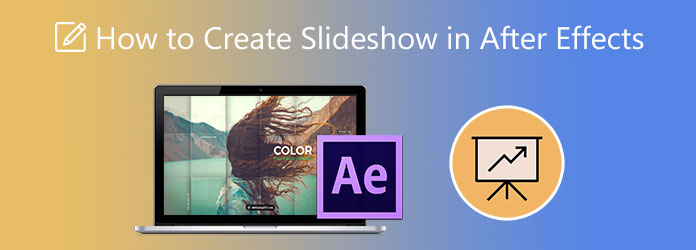
Adobe After Effects est l'un des programmes que les utilisateurs novices ont du mal à utiliser. Cela peut être écrasant au début, mais avec suffisamment de temps et d’efforts, vous saurez sûrement l’utiliser. Pour cela, vous devez apprendre à créer des diaporamas dans After Effects CS6. Suivez les étapes ci-dessous pour vous familiariser plus rapidement avec cet outil.
Ouvrez Adobe After Effects et créez un nouveau projet. C'est ce qu'on appelle communément compositions ou comps. Localisez et cliquez Nouvelle composition pour en créer un. Faites un clic droit sur votre souris et sélectionnez Importer>Multiple Fichiers pour commencer à importer des fichiers dans le programme.
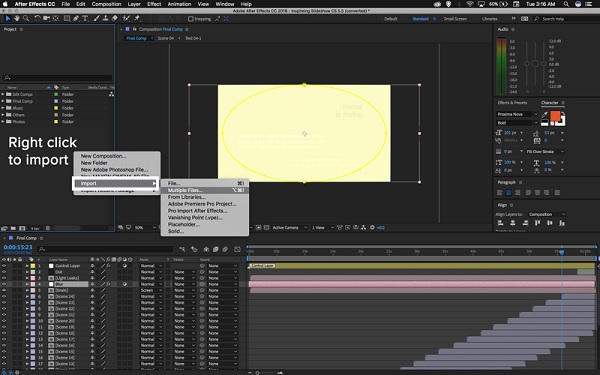
Une nouvelle fenêtre pop-up apparaîtra, puis sélectionnez Composition unique. Pour uniformiser la taille de vos images, utilisez le bouton de la liste déroulante et choisissez quel fichier image servira de base.
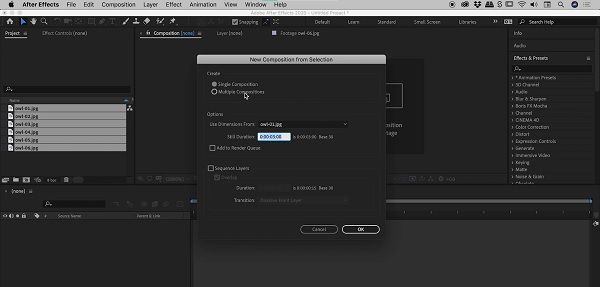
Cochez la case à côté Couche de séquence pour séparer chaque image afin d'éviter que les photos ne se chevauchent. Sur Durée, ajustez l'heure selon vos préférences en fonction de la durée pendant laquelle chaque image apparaîtra dans le diaporama. Pour Transition, vous pouvez choisir entre ces effets : Dissoudre Couche avant ou couches avant et arrière à dissolution croisée. Cliquez sur D'ACCORD pour appliquer les modifications.
Enfin, pour enregistrer votre projet de diaporama, appuyez sur Compositions>Ajouter à la file d'attente de rendu du Barre de menu. Sélectionnez l'emplacement où vous souhaitez stocker votre projet sur votre appareil, puis cliquez sur Sauvegarder.
Si vous rencontrez toujours des difficultés pour créer un diaporama dans After Effects, voici un outil que vous pouvez essayer pour créer rapidement des diaporamas. Lisez la partie suivante pour plus d'informations.
After Effects, faire partie de la large sélection de programmes de retouche vidéo et photo d'Adobe ne convient pas aux débutants. Une autre raison est que la version d’essai gratuite ne dure pas longtemps. Si cela constitue une rupture pour vous, vous pouvez compter sur ce programme que je vais vous présenter. Video Converter Ultimate est un créateur de diaporamas fiable et efficace téléchargeable gratuitement. Vous pouvez facilement créer d’excellents diaporamas grâce à la puissante fonctionnalité MV. La fonction MV est capable de créer gratuitement non seulement des diaporamas, mais également des vidéos musicales et des films faits maison. De plus, vous pouvez améliorer davantage vos diaporamas en appliquant des thèmes, notamment de la musique de fond, en utilisant des filtres et des effets, etc. Et pour améliorer les choses, ce programme est adapté aux débutants.
Principales caractéristiques:
Commencez par cliquer sur le Télécharger pour commencer l'acquisition du programme. Attendez l'exe. fichier pour terminer le téléchargement, puis exécutez l'assistant d'installation. Le programme démarre automatiquement une fois installé. Utilisez le VM fonctionnalité pour commencer à créer votre diaporama.
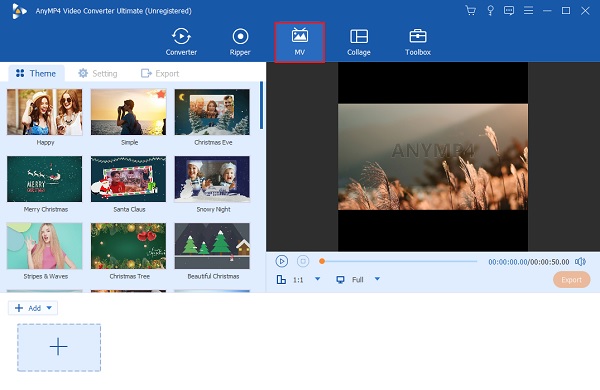
Sur le VM , vous trouverez des modèles que vous pouvez utiliser et appliquer à vos diaporamas. Et en bas de l'interface, utilisez le +Ajouter bouton pour ajouter les photos que vous utiliserez pour votre diaporama. Après avoir ajouté des images, vous pouvez appuyer sur le Modifier bouton pour modifier et améliorer vos photos ou clips vidéo individuellement, comme ajouter des filigranes, appliquer des filtres, ajuster des effets, etc.
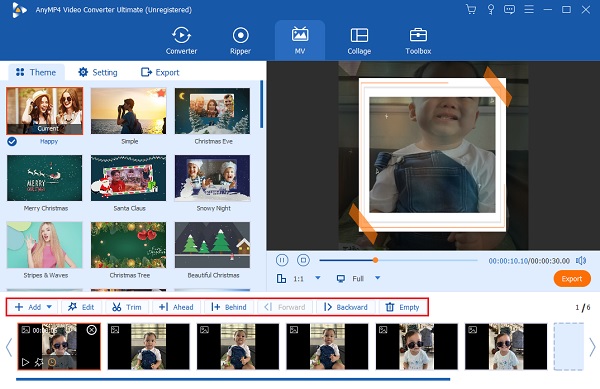
Vous pouvez vous diriger vers le Paramètre pour modifier la musique de fond de votre diaporama. Appuyez sur le Plus bouton de signature pour changer la bande sonore en ajoutant de la musique à partir de votre dossier. Pour augmenter le volume de la musique de fond, réglez librement le curseur de Volume. Et pour ajouter un effet de type écho, réglez le curseur de Retard.
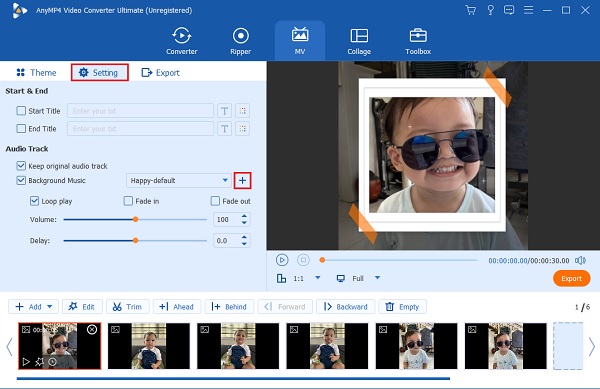
Enfin, vous pouvez passer au Exporter onglet de ceci cinéaste. Choisissez un emplacement de fichier dans lequel vous souhaitez enregistrer votre diaporama. Robinet Démarrer l'exportation pour commencer le processus. Votre vidéo est automatiquement enregistrée une fois le processus d'exportation terminé.
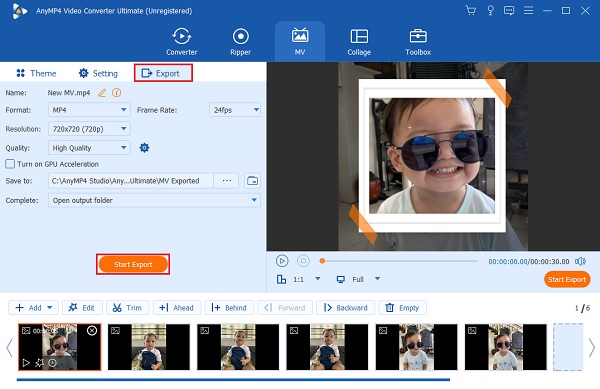
Voici quelques conseils utiles pour mieux comprendre After Effects.
Raccourcis clavier
PRST
La plupart des animations dans After Effects impliquent de personnaliser la position, la rotation, l'échelle ou l'opacité d'un calque. Vous pouvez utiliser les raccourcis clavier P=position, R=rotation, S=échelle, T=opacité pour vous permettre d'animer plus rapidement.
Importer des éléments et les intégrer dans la chronologie
Pour importer des vidéos et des images dans After Effects, vous pouvez cliquer sur Déposer alors Importer dans le sous-menu ou utilisez simplement le CTRL+l raccourci clavier.
Utiliser la chronologie
Pour vous assurer que vous avez sélectionné correctement les outils, vous pouvez cliquer sur le bouton V bouton du clavier.
Échelle, taille, déplacement
Pour transformer les propriétés des calques dans la timeline, cliquez sur le petit triangle du calque que vous souhaitez modifier. Sélectionnez la flèche à côté Transformer pour plus d'options. Modifiez les valeurs numériques pour affecter l'échelle, la position et d'autres éléments. Cliquez ici pour savoir comment recadrer des vidéos dans After Effects.
Le téléchargement d’After Effects est-il gratuit sur PC ?
Oui. Adobe After Effects est téléchargeable gratuitement sur PC. L'essai gratuit est la version complète de l'application qui inclut toutes les fonctionnalités et les dernières mises à jour du programme. Cependant, vous ne pouvez y accéder que pendant 7 jours.
After Effects a-t-il une version mobile ?
Malheureusement non. After Effects n'a pas de version mobile, mais la bonne nouvelle est qu'Adobe propose une application mobile similaire à After Effects appelée Adobe Premiere Rush. Premiere Rush peut effectuer des montages vidéo rapides pour vos publications sur les réseaux sociaux. Vous avez besoin d'un abonnement Creative Cloud et d'un téléphone haut de gamme pour fonctionner correctement.
Quel est le montant du forfait annuel d'After Effects ?
Il existe deux façons d’obtenir After Effects. Le premier est le forfait Single App qui coûte $20,99/mois sur un forfait annuel. La seconde utilise l'option Creative Cloud All Apps qui vous donne accès à l'intégralité des programmes de création d'Adobe pour les applications de bureau et mobiles. Cela vous coûtera $52,99/mois avec un forfait annuel.
Création de diaporamas dans After Effects peut être complexe pour les débutants comme vous, mais les diaporamas que vous avez réalisés donnent des résultats merveilleux. Mais si vous voulez un programme gratuit capable de créer de merveilleux diaporamas, utilisez toujours Video Converter Ultimate. Avec ses commandes intuitives et bien conçues, son interface conviviale, ses nombreux modèles gratuits et ses nombreux outils d'édition, vous ne regretterez sûrement pas ce programme.
Plus de lecture
Comment créer gratuitement de fantastiques diaporamas de remise des diplômes
Apprenez à créer le meilleur diaporama de remise des diplômes en utilisant ce programme louable dans cet article. Votre prochain diaporama de remise des diplômes sera sûrement génial.
Modèles de diaporamas impressionnants de 3 créateurs de diaporamas populaires
Cet article comprend différents programmes permettant de créer des diaporamas à l'aide de divers modèles de diaporamas de photos. Vos diaporamas seront sûrement fantastiques.
Guide sur la création de superbes diaporamas dans Final Cut Pro
Apprenez rapidement à créer un diaporama spectaculaire dans Final Cut Pro en lisant simplement cet article. Cet article vaut la peine de consacrer votre temps à lire sur Final Cut Pro.
Guide complet d'Animoto Free Video Maker pour les diaporamas
Voici un guide détaillé sur la façon de créer des diaporamas à l'aide d'Animoto Free Video Maker. Apprenez rapidement à créer d'incroyables diaporamas sur votre navigateur Web.